微信发消息来不显示内容怎么设置 微信如何隐藏消息通知显示内容
更新时间:2024-08-04 10:54:33作者:jiang
在日常生活中,我们经常会收到各种各样的消息通知,包括微信消息,有时候我们可能不希望别人在我们的手机上看到消息的内容。微信如何隐藏消息通知显示内容呢?通过简单的设置,我们可以轻松地保护自己的隐私,让别人无法在锁屏界面或通知栏中看到我们的消息内容。这样一来我们就可以更加放心地使用微信,同时也保护了自己的个人信息。
具体方法:
1.这里建议更新软件到最新版本,然后打开微信,点击下方我选项。
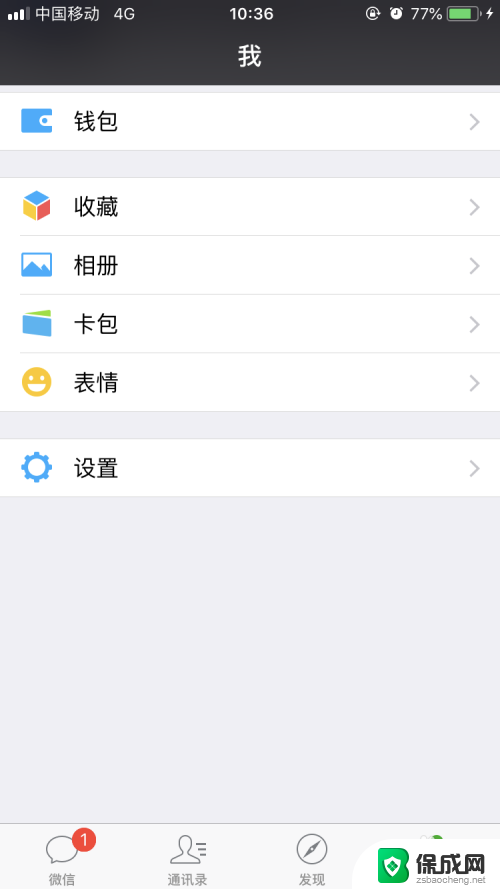
2.点击设置选项,然后找到并点击新消息通知。
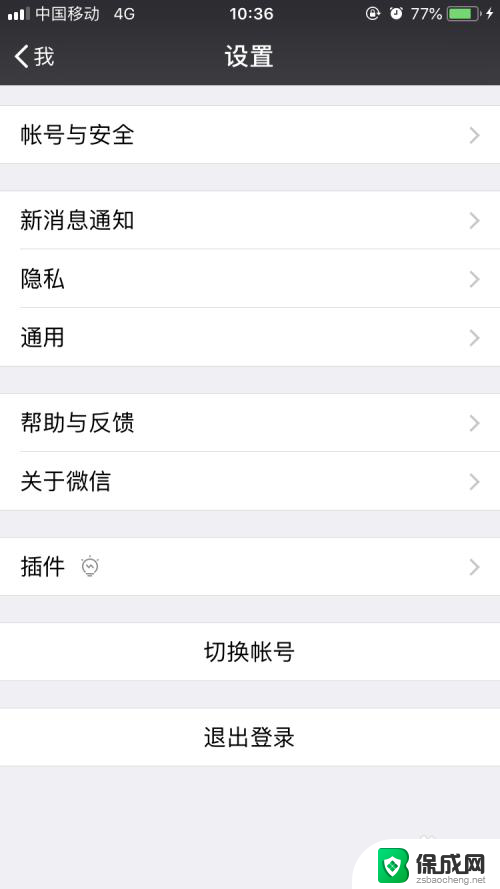
3.这里我们会看到一个通知显示消息详情的选项,点击右侧的按钮。关掉它。
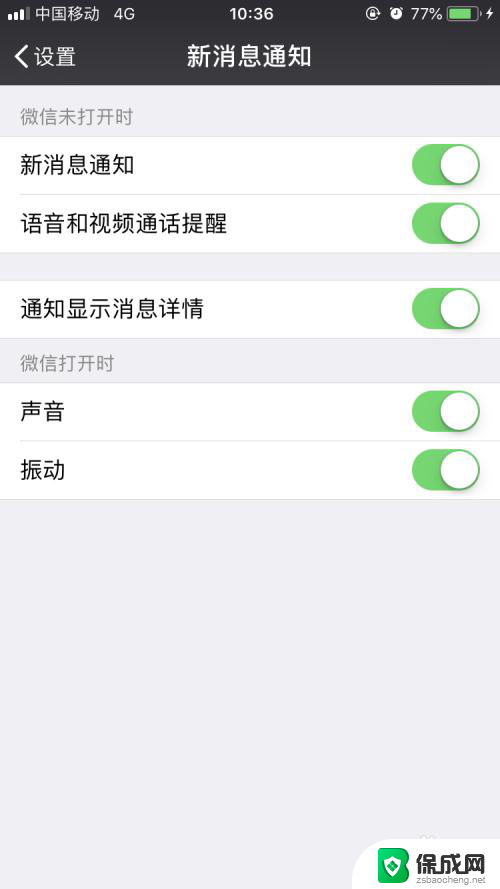
4.然后会提示出一个确认框。也就是说关掉这个功能后,收到的信息不会显示发消息人昵称和内容。
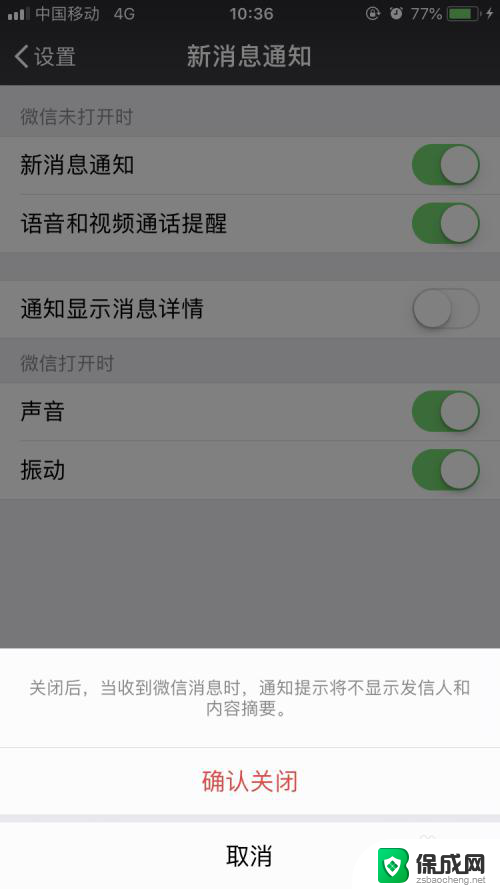
5.关闭之后我们测试下,锁屏时候收到消息,显示为收到一条微信消息。可以有效保护个人隐私哦。
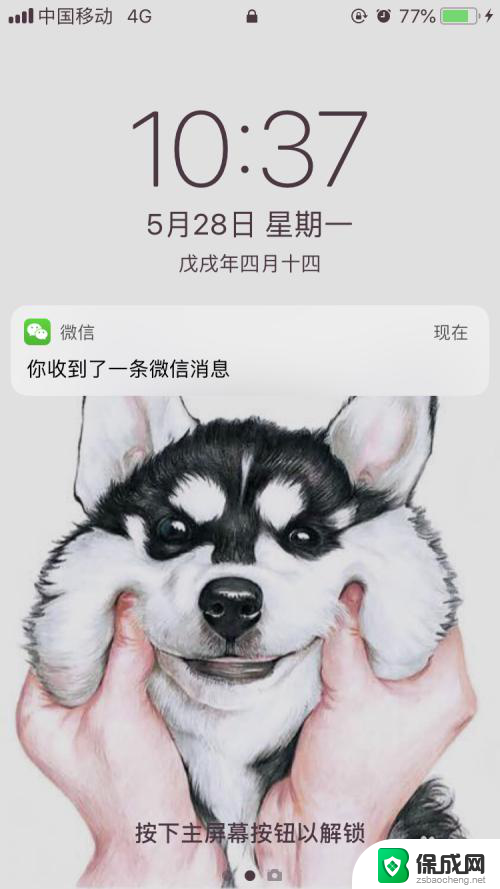
以上就是微信发消息来不显示内容怎么设置的全部内容,有遇到这种情况的用户可以按照以上方法来解决,希望能够帮助到大家。
微信发消息来不显示内容怎么设置 微信如何隐藏消息通知显示内容相关教程
-
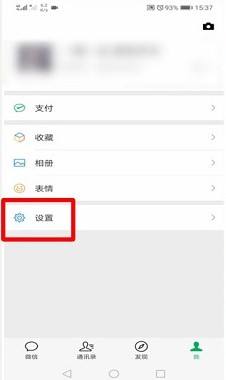 微信设置消息不显示内容 微信消息设置不显示内容方法
微信设置消息不显示内容 微信消息设置不显示内容方法2023-12-10
-
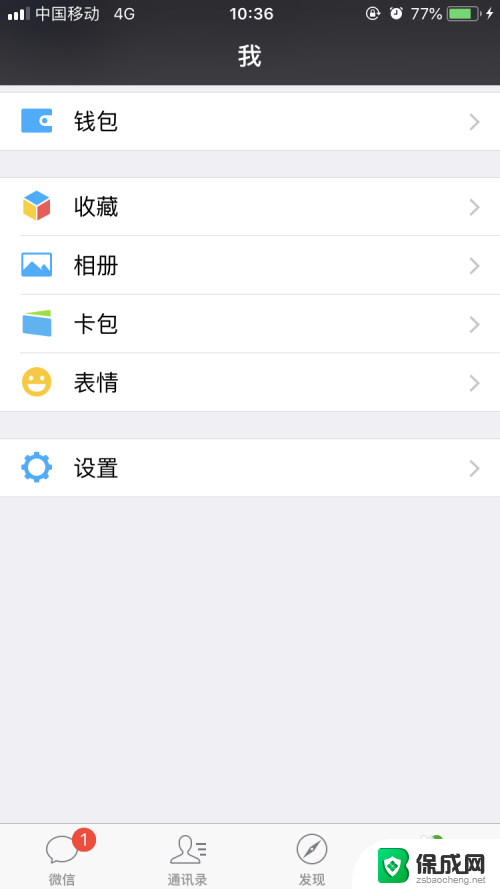 怎么关闭微信显示内容 微信消息通知如何隐藏
怎么关闭微信显示内容 微信消息通知如何隐藏2023-12-12
-
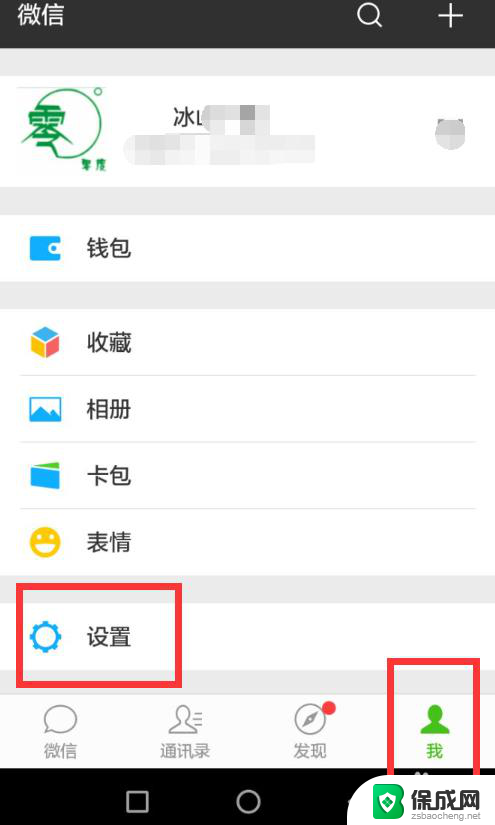 微信怎么设置显示消息内容 微信怎么让消息内容直接显示
微信怎么设置显示消息内容 微信怎么让消息内容直接显示2024-05-03
-
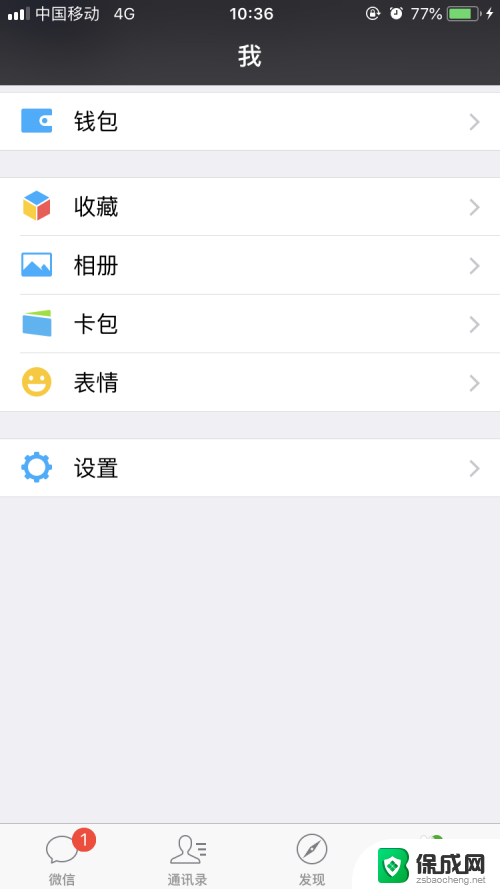 怎么让微信消息不弹出来 如何设置微信消息不显示内容
怎么让微信消息不弹出来 如何设置微信消息不显示内容2024-02-12
-
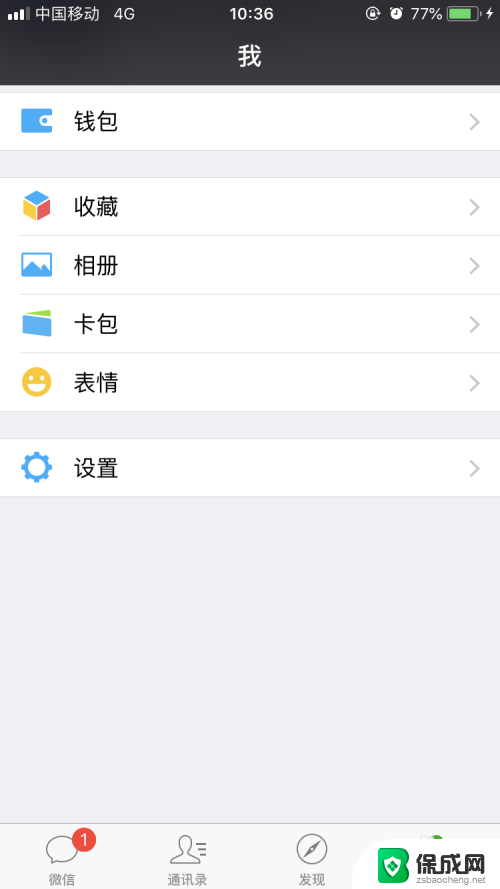 微信弹出的消息怎么不显示内容 如何设置微信消息通知不显示预览
微信弹出的消息怎么不显示内容 如何设置微信消息通知不显示预览2024-02-10
-
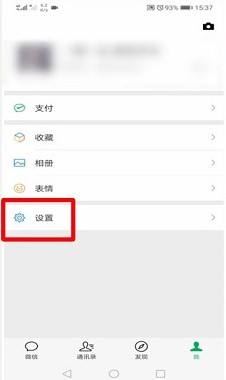 如何不显示微信消息内容 设置微信消息不显示具体内容的方法
如何不显示微信消息内容 设置微信消息不显示具体内容的方法2023-12-06
电脑教程推荐